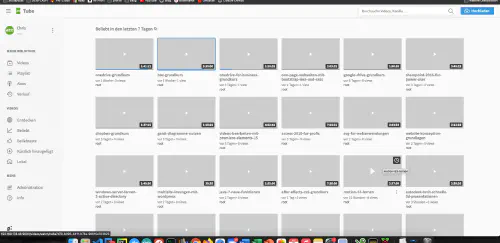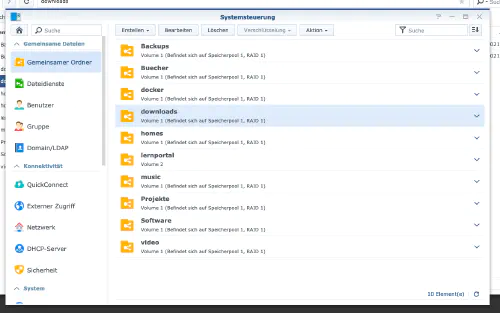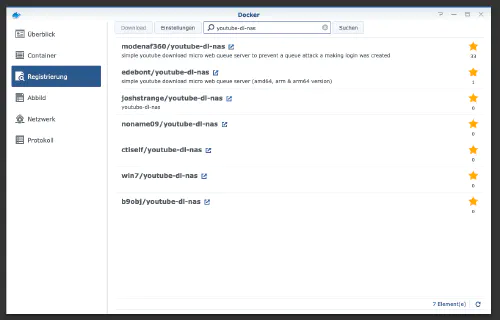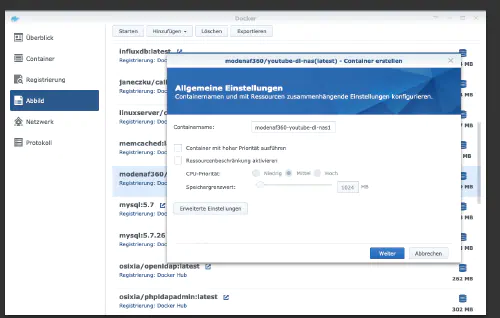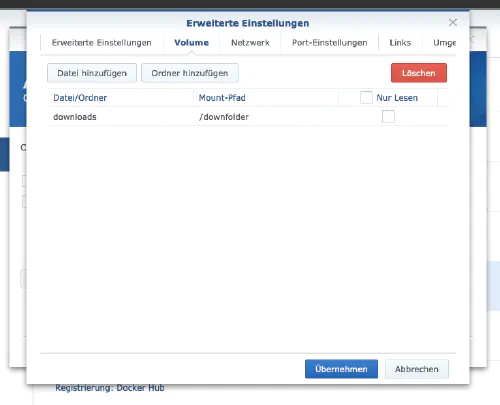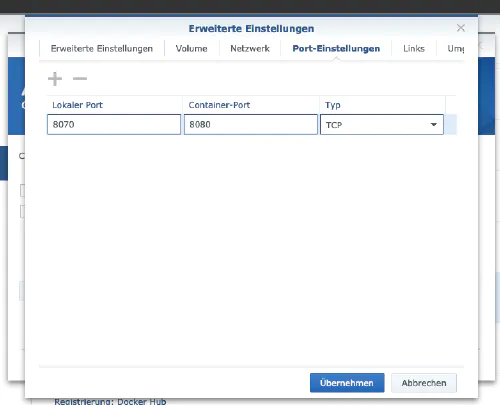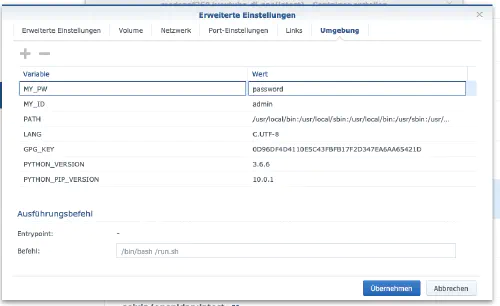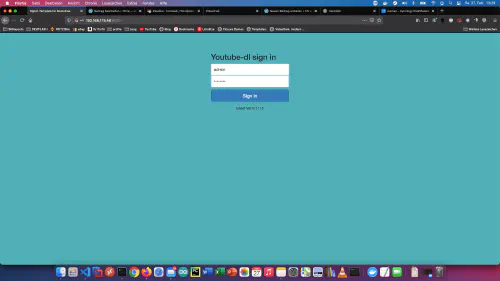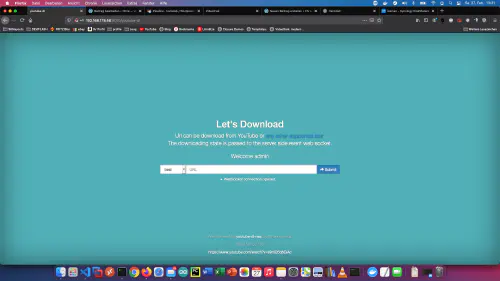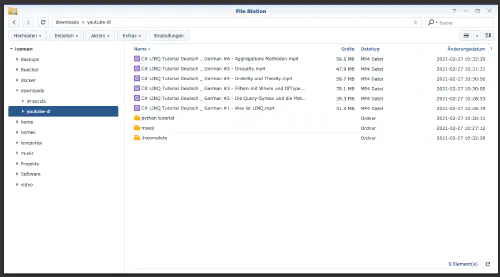Mnohí z mojich priateľov vedia, že prevádzkujem súkromný vzdelávací videoportál Homelab - Network. Videokurzy z minulých členstiev na vzdelávacích portáloch a dobré výukové programy z portálu Youtube som si uložil na použitie offline na svojom NAS.
Časom som zhromaždil 8845 videokurzov s 282616 jednotlivými videami. Celkový čas prevádzky je približne 2 roky. V tomto návode ukážem, ako zálohovať dobré výukové programy Youtube pomocou služby Docker na sťahovanie v režime offline.
Možnosť pre profesionálov
Ako skúsený používateľ Synology sa môžete samozrejme prihlásiť pomocou SSH a nainštalovať celú inštaláciu prostredníctvom súboru Docker Compose.
version: "2"
services:
youtube-dl:
image: modenaf360/youtube-dl-nas
container_name: youtube-dl
environment:
- MY_ID=admin
- MY_PW=admin
volumes:
- ./YouTube:/downfolder
ports:
- 8080:8080
restart: unless-stopped
Krok 1
Najprv vytvorím priečinok na stiahnuté súbory. Prejdem do “Ovládanie systému” -> “Zdieľaný priečinok” a vytvorím nový priečinok s názvom “Stiahnuté súbory”.
Krok 2: Vyhľadanie obrazu aplikácie Docker
Kliknem na kartu “Registrácia” v okne Synology Docker a vyhľadám “youtube-dl-nas”. Vyberiem obraz Docker “modenaf360/youtube-dl-nas” a potom kliknem na značku “latest”.
Po stiahnutí obrázka je obrázok k dispozícii ako obrázok. Docker rozlišuje 2 stavy, kontajner “dynamický stav” a obraz/image (pevný stav). Pred vytvorením kontajnera z obrazu je potrebné vykonať niekoľko nastavení.
Krok 3: Uvedenie obrazu do prevádzky:
Dvakrát kliknem na svoj obrázok z youtube-dl-nas.
Potom kliknem na “Rozšírené nastavenia” a aktivujem “Automatický reštart”. Vyberiem kartu “Volume” a kliknem na “Add folder”. Tam vytvorím nový priečinok databázy s touto prípojnou cestou “/downfolder”.
Pre kontajner “Youtube Downloader” priraďujem pevné porty. Bez pevných portov by sa mohlo stať, že program “Youtube Downloader” sa po reštarte spustí na inom porte.
Nakoniec zadám dve premenné prostredia. Premenná “MY_ID” je moje používateľské meno a “MY_PW” je moje heslo.
Po týchto nastaveniach je možné Downloader spustiť! Potom môžete sťahovač zavolať prostredníctvom Ip adresy zariadenia Synology a priradeného portu, napríklad http://192.168.21.23:8070 .
Na overenie použite používateľské meno a heslo z položiek MY_ID a MY_PW.
Krok 4: Ideme
Teraz môžete do poľa “URL” zadať URL adresy videí a zoznamov skladieb a všetky videá automaticky skončia v priečinku na prevzatie na diskovej stanici Synology.
Priečinok na stiahnutie: